Microsoft自适应卡片预览Microsoft Visual Studio
自适应卡片预览器与适用于 Visual Studio 的 Microsoft Teams 工具包集成,可实时预览为 Microsoft Teams 机器人创建的自适应卡片。 可以打开自适应卡片的并排预览,以观察实时更改、在不同主题之间切换以及优化设计,以确保它们准确有效。
探索自适应卡片预览器
自适应卡片预览器提供更快、更可靠的解决方案来预览自适应卡片设计。 自适应卡片预览器支持以下功能:
Teams 工具包集成:在更新从 Teams 工具包项目生成的自适应卡片时,启用实时 (JIT) 安装自适应卡片预览器。
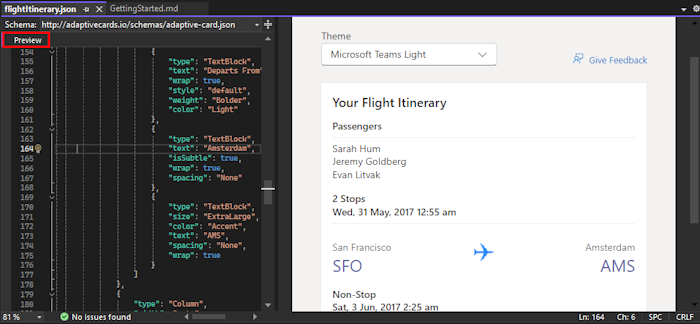
即时预览:允许通过 CodeLens 在 Visual Studio 编辑器中预览自适应卡片。
数据分离:使用自适应卡片 模板语言将数据与布局分开。 使用 命令
Adaptive Card: New Data File将数据文件添加到模板,这会生成一个空文件,可在其中将数据绑定到自适应卡片模板。切换主题:允许在浅色、深色和高对比度主题之间切换,以预览自适应卡片。
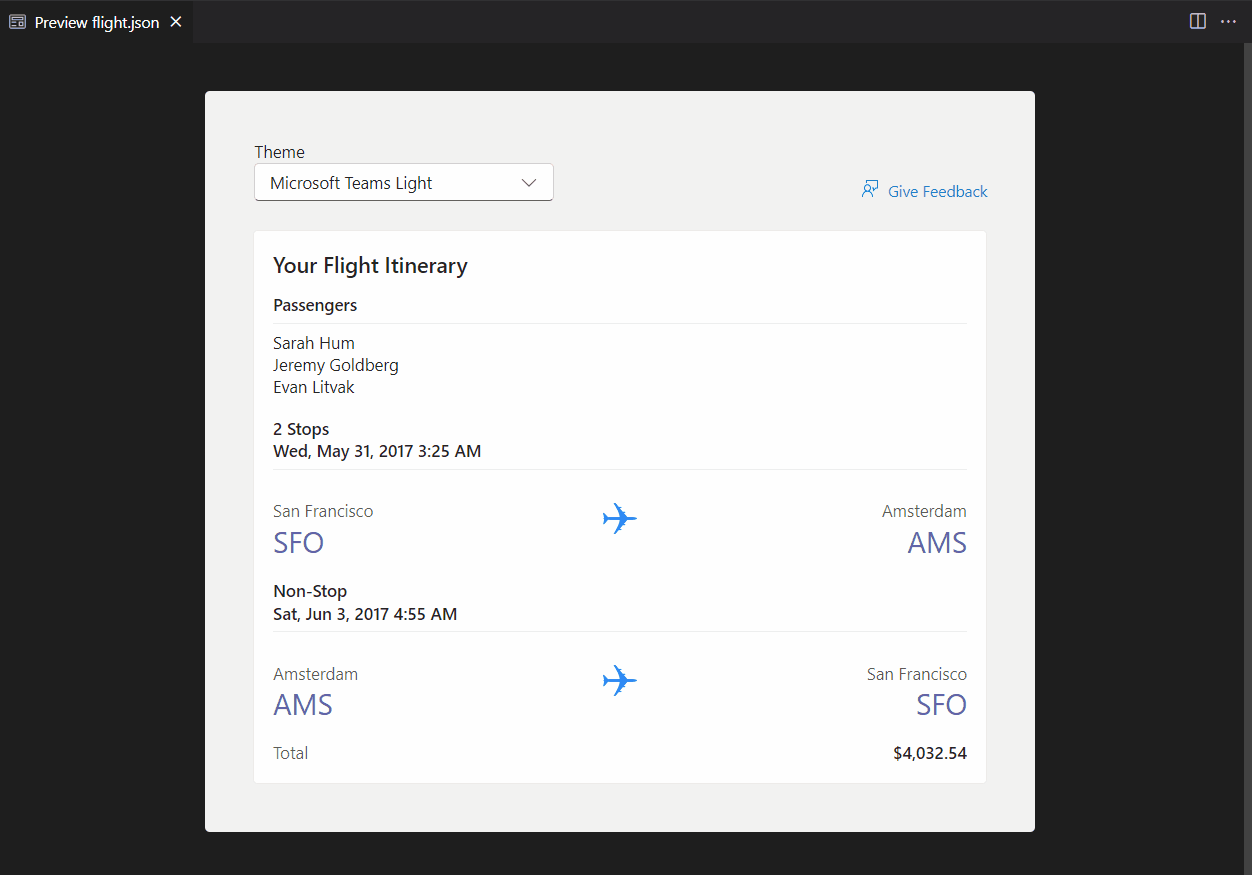
优点
自适应卡片预览器具有以下优势:
快速更新:允许在集成开发环境中预览自适应卡片设计,无需在工具之间不断切换。 可以使用 Teams 工具包创建机器人或消息扩展,打开自适应卡片元数据文件,并使用 CodeLens 或特定命令预览卡片。 对卡片的任何更新或更改都通过自适应卡片预览器中的 热重载 功能立即反映。
可靠的预览:使用与 Teams 和 Outlook 相同的呈现堆栈,以确保准确且一致的预览结果与实际卡片呈现保持一致。
限制
自适应卡片预览器不支持以下自适应卡片功能:
预览自适应卡片
可以使用现有的自适应卡片模板文件或下载 自适应卡片示例。
从 Visual Studio 中下载的示例打开现有的自适应卡片模板文件或自适应卡片模板文件。
在自适应卡片模板文件的左上角,选择“ 预览”。
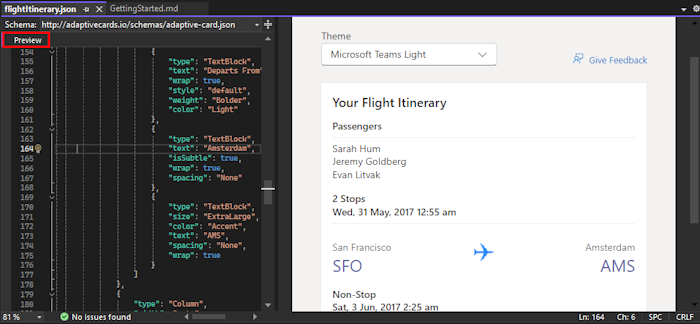
自适应卡片的预览将在右窗格中打开。 可以从“主题”下拉列表中选择预览 的主题 。